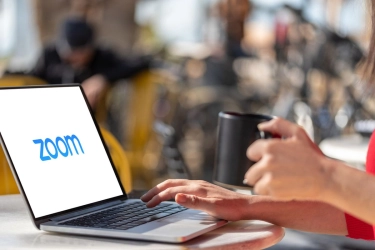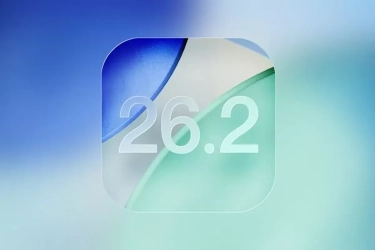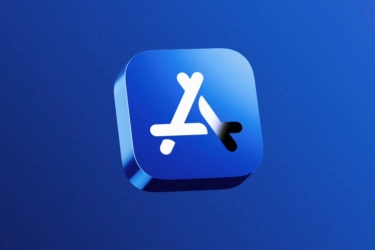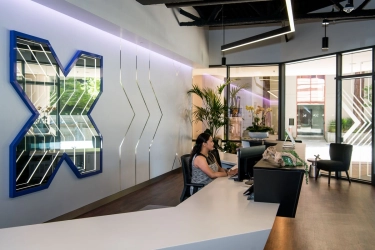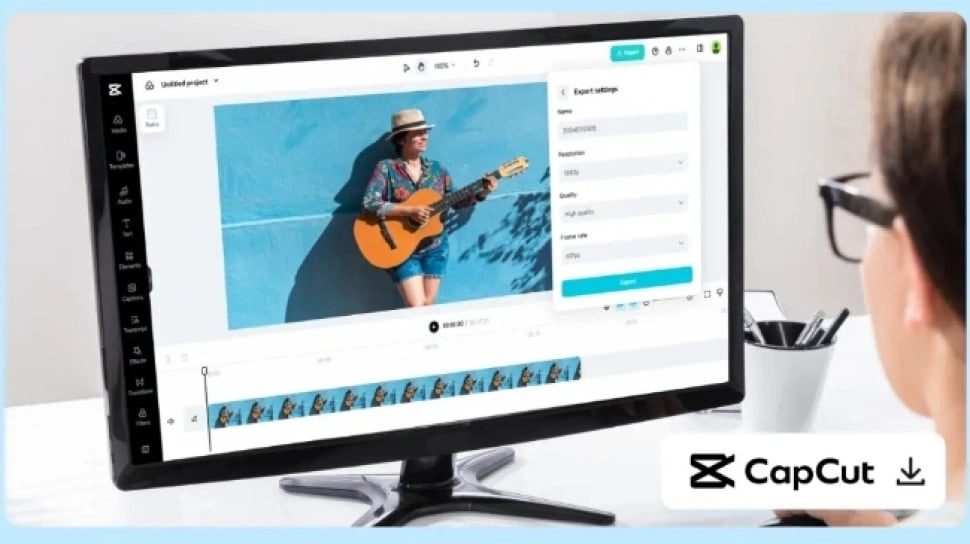
Aplikasi Edit Video Gratis Paling Hits: Ini Cara Menggunakan CapCut dengan Efektif dan Mudah
Cari aplikasi edit video gratis yang mudah digunakan? CapCut telah menjadi salah satu aplikasi penyuntingan video paling populer di kalangan pengguna ponsel.
Dilansir dari WikiHow, Dengan antarmuka yang ramah pengguna dan berbagai fitur yang menarik, aplikasi ini memungkinkan siapa saja untuk edit video dengan mudah dan efektif.
Untuk Anda yang baru memulai, berikut adalah panduan lengkap tentang cara menggunakan CapCut untuk mengedit video dengan langkah-langkah sederhana.
Memasang Capcut
- Unduh aplikasi CapCut. Aplikasi ini tersedia untuk perangkat Android dan iPhone. Anda bisa menemukannya di toko aplikasi sesuai perangkat Anda, yaitu App Store untuk iPhone atau Play Store untuk Android.
- Ketuk ikon "Search" di sudut kanan bawah, lalu pilih kolom pencarian di bagian atas dan ketik "CapCut". Jika Anda menggunakan Google Play di Android.
- Tekan kolom pencarian yang mengetik "Google Play" dan masukkan "CapCut". Setelah hasil pencarian muncul, pilih aplikasi yang berjudul "CapCut - Video Editor".
- Ketuk tombol Unduh/Instal. Aplikasi ini tersedia secara gratis.
- Izinkan CapCut untuk mengakses peran kamera Anda. Dengan cara ini, Anda dapat mengimpor klip video yang ingin diedit. Buka aplikasi dan ketuk tombol "Proyek Baru" di bagian atas layar.
- Ketuk tombol hijau "Konfirmasi". Setelah itu, CapCut akan dapat mengakses foto-foto Anda. Di jendela pop-up berikutnya, tekan tombol yang memberikan izin untuk mengakses semua foto. Langkah ini hanya perlu dilakukan saat pertama kali Anda membuka aplikasi.
Membiasakan Diri dengan Antarmuka Aplikasi
- Buat proyek baru. Setelah membuka aplikasi, ketuk tombol "Proyek Baru". Ini akan menampilkan layar baru dengan video dari peran kamera Anda.
- Pilih klip video yang ingin Anda tambahkan ke proyek dengan menggulir di peran kamera. Ketuk thumbnail video yang diinginkan, lalu tekan tombol "Tambah" di pojok kanan bawah. Anda telah memilih satu klip, dan selanjutnya akan dijelaskan cara menambahkan klip lainnya.
- Kenali antarmuka CapCut setelah mengunggah klip pertama. Anda akan melihat ruang kerja utama yang menjadi tempat Anda melakukan penyuntingan.
- Di bagian atas terdapat panel alas kaki, di bagian bawah adalah timeline, dan di bagian paling bawah adalah bilah alat yang berisi berbagai fitur penyuntingan.
- Perhatikan panel presentasi di bagian atas layar. Panel ini menunjukkan tampilan dari hasil penyuntingan klip video Anda.
- Perhatikan timeline dan bilah alat di bagian bawah layar. Timeline terletak di bawah panel mengecewakan dan digunakan untuk penyuntikan.
- Sementara itu, alat pemindai di bagian paling bawah berisi semua fitur penyuntingan, seperti diskon, audio, stiker, teks, dan efek.
![Ilustrasi editor Capcut.[Pexels.com]](https://media.suara.com/pictures/653x366/2025/11/04/62945-ilustrasi-editor-capcutpexelscom.jpg) PerbesarIlustrasi editor Capcut.[Pexels.com]
PerbesarIlustrasi editor Capcut.[Pexels.com]Melakukan Edit Video Dasar
1. Untuk memotong klip video, pertama-tama menginstal bagian awal yang ingin dihapus. Sentuh timeline dan seret dari kanan ke kiri hingga playhead (garis putih) berada di titik yang diinginkan.
Kemudian, seret garis tebal putih di sisi kiri klip sampai bertemu dengan playhead. Untuk memotong bagian akhir, ulangi langkah yang sama di sisi kanan.
Seret timeline ke titik akhir, lalu geser garis tebal putih di sisi kanan klip hingga bertemu dengan playhead. Dengan cara ini, bagian video yang tidak diinginkan akan terhapus.
2. Untuk menggabungkan beberapa klip video, gunakan alat "Join". Ketuk tombol "plus" putih di sebelah kanan timeline, lalu pilih klip lain dengan menekan thumbnail-nya dan klik "Add" di pojok kanan bawah.
Klip baru akan muncul di samping klip lama di timeline. Jika ingin mengatur urutan klip, tekan dan tahan klip tersebut, lalu seret ke lokasi yang diinginkan di timeline.
3. Untuk membagi klip video menjadi dua, seret timeline hingga playhead berada di lokasi yang diinginkan. Kemudian, ketuk klip video dan pilih ikon "Split" di bilah alat. Sekarang, klip video Anda akan terpisah menjadi dua.
Langkah ini berguna jika Anda ingin menambahkan klip lain di tengah video. Setelah membagi klip, gunakan alat Join untuk menambahkan klip baru, dan seret klip tersebut ke posisi yang diinginkan di antara klip yang sudah ada.
Melakukan Penyuntingan Tingkat Lanjut
1. Untuk mengubah kecepatan video, ketuk klip di timeline dan pilih tombol "Speed" di bilah alat, yang ikonnya berbentuk lingkaran kecil dalam lingkaran besar. Mempercepat atau memperlambat klip sering digunakan, terutama untuk video TikTok.
Namun, perlu diingat bahwa memperlambat klip dapat mempengaruhi kualitas video, tergantung pada frame rate klip aslinya. sebaiknya gunakan video dengan minimal 60fps untuk hasil penyuntikan yang optimal.
2. CapCut menawarkan dua jenis penyuntingan kecepatan: "Normal" dan "Curve". Untuk mempercepat atau memperlambat klip, pilih opsi "Normal".
Anda akan melihat penggeser dengan kecepatan dari 0,1x hingga 100x. Seret lingkaran biru di penggeser untuk mengatur kecepatan yang diinginkan, lalu tekan tanda centang di kanan bawah. Angka di bawah 1,0x akan memperlambat video, sementara angka di atas 1,0x akan mempercepatnya.
3. Gunakan opsi penyuntingan kecepatan "Curve" untuk memberikan variasi kecepatan pada beberapa bagian klip video.
Anda dapat memilih dari template yang ada atau membuat kurva sendiri. Untuk membuat kurva kustom, ketuk "Custom" dan seret empat titik yang tersedia di garis kuning ke atas atau bawah.
Menempatkan titik yang lebih tinggi akan mempercepat bagian klip, sedangkan titik yang lebih rendah akan memperlambatnya. Setelah selesai, tekan tanda centang di kanan bawah.
4. Untuk membuat video berjalan mundur, ketuk klip video dan pilih opsi "Reverse" di bilah alat. Ikon untuk fitur ini berbentuk segitiga di dalam lingkaran.
5. Untuk menambahkan suara latar belakang, ketuk "Audio" di bilah alat. CapCut menawarkan empat jenis audio yang bisa dipilih: "Sounds" untuk musik, "Effects" untuk efek suara, "Extracted" untuk audio yang diambil dari video di peran kamera, dan "Voice Over" untuk merekam sulih suara.
6. Unduh musik atau efek suara dengan menjelajahi berbagai kategori yang tersedia di CapCut untuk "Effects" dan "Sounds".
Ketuk lagu atau efek suara untuk mendengarkannya. Jika Anda menemukan audio yang ingin ditambahkan, tekan tombol Download di samping pilihan tersebut.
Setelah selesai mengunduh, klik tombol plus yang muncul di layar. Jangan ragu untuk mencoba berbagai opsi yang ada hingga Anda menemukan audio yang sesuai dengan kebutuhan.
7. Tambahkan musik atau efek suara dengan menjelajahi kategori "Effects" dan "Sounds" di CapCut. Ketuk lagu atau efek yang diinginkan untuk mendengarkannya. Cicipi berbagai opsi yang ada sampai Anda menemukan audio yang sesuai.
8. Ekstrak audio dari video yang ada di peran kamera dengan menekan "Extract". Layar perangkat Anda akan menampilkan semua video di peran kamera.
Pilih video yang ingin diambil audionya, lalu tekan "Tambah" di pojok kanan bawah. Suara dari video tersebut akan muncul sebagai audio di proyek Anda.
9. Untuk mengekstrak audio dari video di peran kamera, tekan "Extract". Layar akan menampilkan semua video yang ada. Pilih video yang ingin diambil audionya, lalu tekan "Tambah" di pojok kanan bawah. Audio dari video tersebut akan ditambahkan ke proyek Anda.
10. Tempatkan audio pada posisi yang diinginkan. Audio yang ditambahkan akan muncul di bawah klip di timeline. Anda dapat menekan, menahan, dan menyeret audio ke lokasi yang diinginkan di timeline.
Jika perlu, Anda juga bisa memotong klip tersebut. Untuk detail lebih lanjut, lihat bagian "Potong klip videonya" dalam artikel ini!
11.Tambahkan sentuhan akhir dengan menyisipkan filter, teks, atau stiker! Ekspresikan kreativitas Anda dengan menambahkan elemen yang dapat disesuaikan ke dalam klip video.
Di toolbox, pilih ikon yang diinginkan, seperti "Text", "Stickers", "Effects", atau "Filters". Anda dapat memindahkan efek ini di timeline untuk mengatur durasi dan posisi. Ketuk efek di timeline dan sesuaikan seperti yang Anda lakukan pada klip video.
12. Tambahkan teks dengan mengetuk "Text", lalu masukkan kata-kata yang ingin ditampilkan dan ketuk teks tersebut di layar alas.
Anda dapat mengubah tampilannya dengan memilih ikon di online alat, seperti "Style" untuk mengatur warna, font, dan ukuran, serta opsi "Effects", "Bubble", dan "Animations".
Jika ingin memindahkan posisi teks, ketuk teks di panel alas kaki dan seret ke lokasi yang Anda inginkan.
13. Jelajahi berbagai stiker yang tersedia di CapCut untuk menambahkan ke klip video Anda. Ketuk "Stiker" dan geser panel stiker ke kanan atau kiri untuk melihat kategori yang ada.
Untuk menambahkan stiker, pilih yang diinginkan dan tekan tanda centang di sisi kanan layar. Anda juga dapat mengubah posisi dan ukuran stiker dengan menyentuhnya pada panel di suatu tempat, lalu menarik atau mencubit dengan dua jari.
14. Tambahkan berbagai efek di CapCut yang dibagi menjadi "Video Effects" dan "Body Effects". "Efek video" diterapkan ke seluruh layar video, sementara "Efek tubuh" menambahkan efek khusus pada gambar yang terdeteksi dalam klip. Dapatkan efek tersebut dengan menekan tanda centang di kanan bawah untuk menambahkannya!
15. Gunakan filter di CapCut untuk mengubah tampilan warna video Anda. Pilih kategori filter, seperti "Makanan", "Film", atau "Retro", lalu ketuk filter yang diinginkan. Setelah itu, tekan tanda centang di kanan bawah untuk menerapkan filter tersebut.
16. Batalkan penyuntingan dengan mudah jika Anda tidak ingin menyimpan perubahan. Cukup ketuk tanda panah kembali (Kembali) di atas timeline untuk membatalkan tindakan yang telah dilakukan.
Dengan berbagai fitur yang ditawarkan, CapCut menjadi pilihan ideal bagi pemula yang ingin mengedit video dengan mudah dan efektif.
Dari mengatur kecepatan video hingga menambahkan audio, teks, dan efek, aplikasi ini memungkinkan pengguna untuk memaksimalkan kreativitas mereka.
Kontributor : Laili Nur Fajar Firdayanti
Tag: #aplikasi #edit #video #gratis #paling #hits #cara #menggunakan #capcut #dengan #efektif #mudah